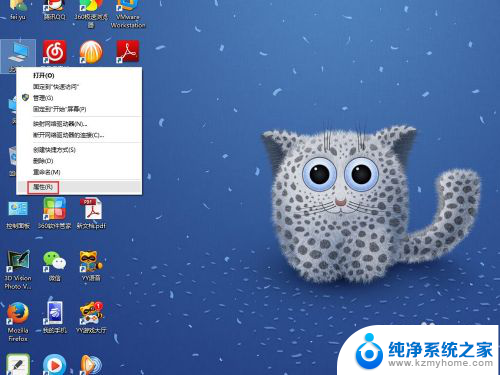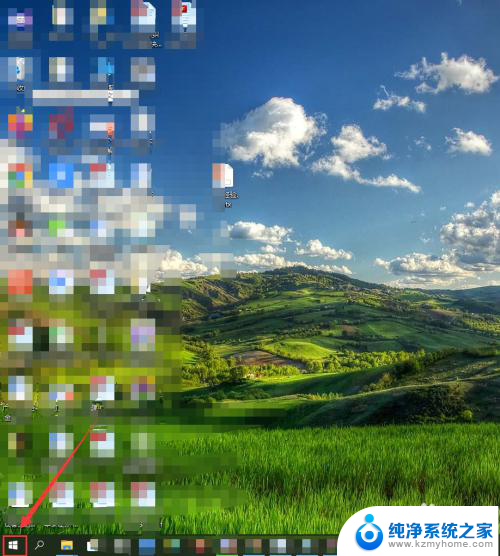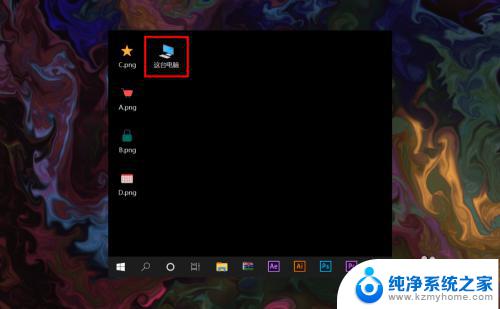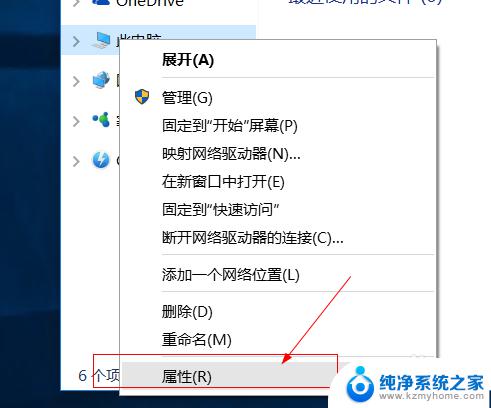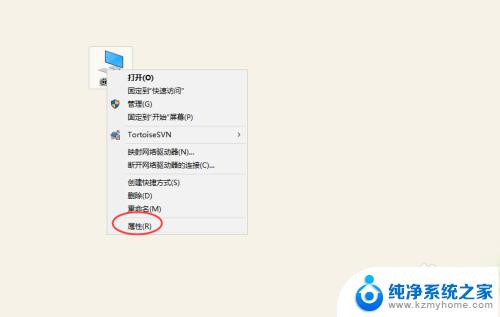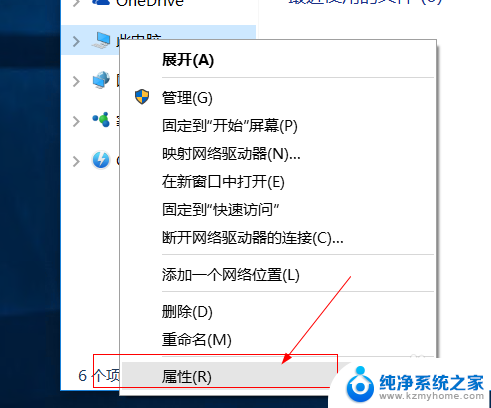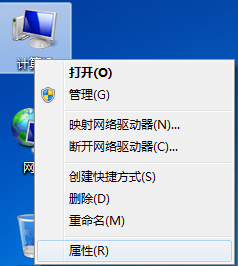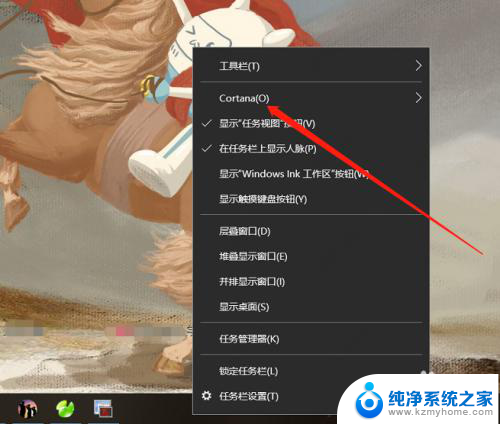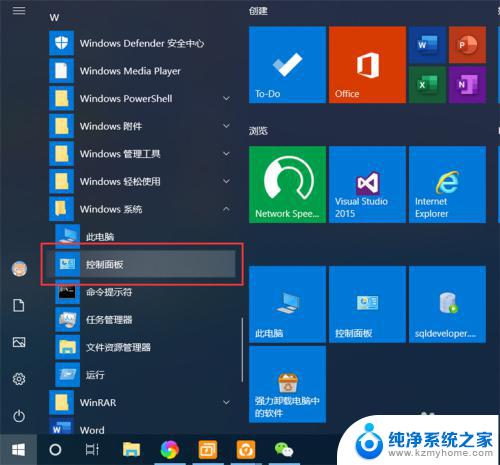win10远程桌面关闭 Win10如何关闭远程桌面连接
更新时间:2023-10-24 10:07:47作者:jiang
win10远程桌面关闭,Win10远程桌面连接是一项方便实用的功能,允许用户通过网络远程访问其他计算机的桌面,有时我们可能需要关闭这个功能,或者暂时断开与其他计算机的连接。Win10如何关闭远程桌面连接呢?在本文中我们将详细介绍关闭Win10远程桌面连接的方法,帮助大家更好地掌握和管理自己的计算机。无论是出于安全考虑,还是为了提高计算机性能,关闭远程桌面连接都是一个值得了解的技巧。接下来让我们一起来看看具体的操作步骤吧!
具体步骤:
1.在Windows10桌面,右键点击桌面左下角的开始按钮。在弹出菜单中选择“设置”菜单项。
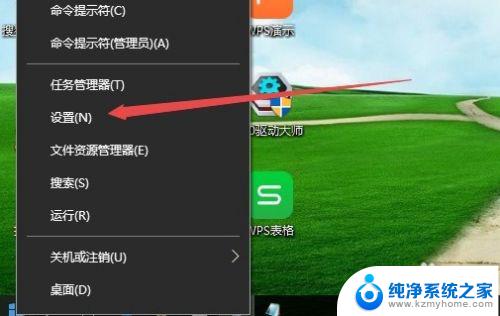
2.在打开的Windows设置窗口中,点击“系统”图标。
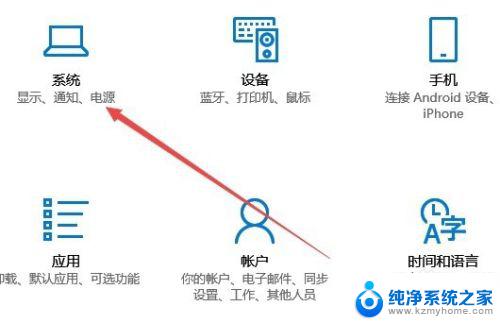
3.在新打开的窗口中,点击左侧边栏的“远程桌面”菜单项。
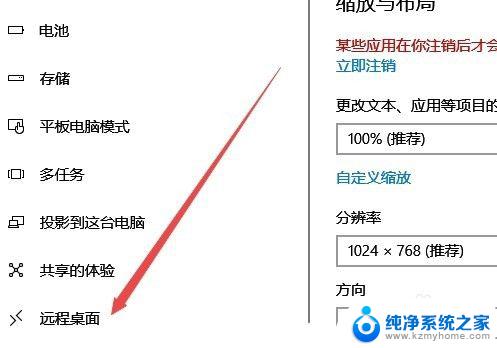
4.在右侧窗口中可以看到“启用远程桌面”的开关,把其设置为“关”即可。
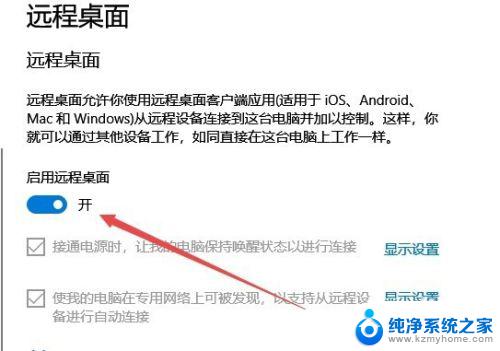
5.这时会弹出一个确认禁用远程桌面的窗口,点击确认按钮即可。
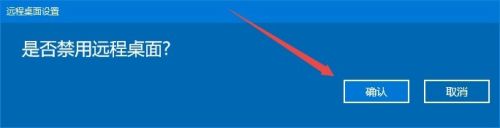
以上就是win10远程桌面关闭的全部内容,如果出现这种现象,不妨根据小编的方法来解决,希望这些方法能够对你有所帮助。